수천장의 사진과 스크린샷으로 뒤죽박죽인 갤러리 어디서부터 손대야 할지 막막하시죠? 순천만 국가정원에서 찍은 인생샷을 친구에게 보여주려는데 한참을 스크롤만 하고 있자니 답답하고 민망하기까지 합니다. 이 글에서는 단순히 앨범을 만드는 방법을 알려주는것이 아닙니다. 전문가처럼 체계적으로 갤러리를 정리하고 평생 깔끔하게 유지하는 앨법 그룹 활용법과 숨겨진 꿀팁을 알려드리려고 합니다.
이 글을 끝까지 읽으시면 원하는 사진은 10초 안에 찾아내는 것은 물론 디지털 공간의 혼돈에서 벗어나 잘 정리된 추억을 즐기는 큐레이터가 될 수 있습니다.
1단계 정리 – 흩어진 사진 앨범과 앨범 그룹으로 질서 잡기
가장 먼저 흩어진 사진들을 제자리에 위치시키는 기본 작업부터 시작합니다.
이 단계만 마쳐도 갤러리가 훨씬 정돈된 느낌을 받을 수 있습니다. 하지만 진짜 핵심은 단순히 앨범을 만드는 것을 넘어 앨범들을 어떻게 체계적으로 관리하느냐에 있습니다.
앨범 만들고 사진 옮기기
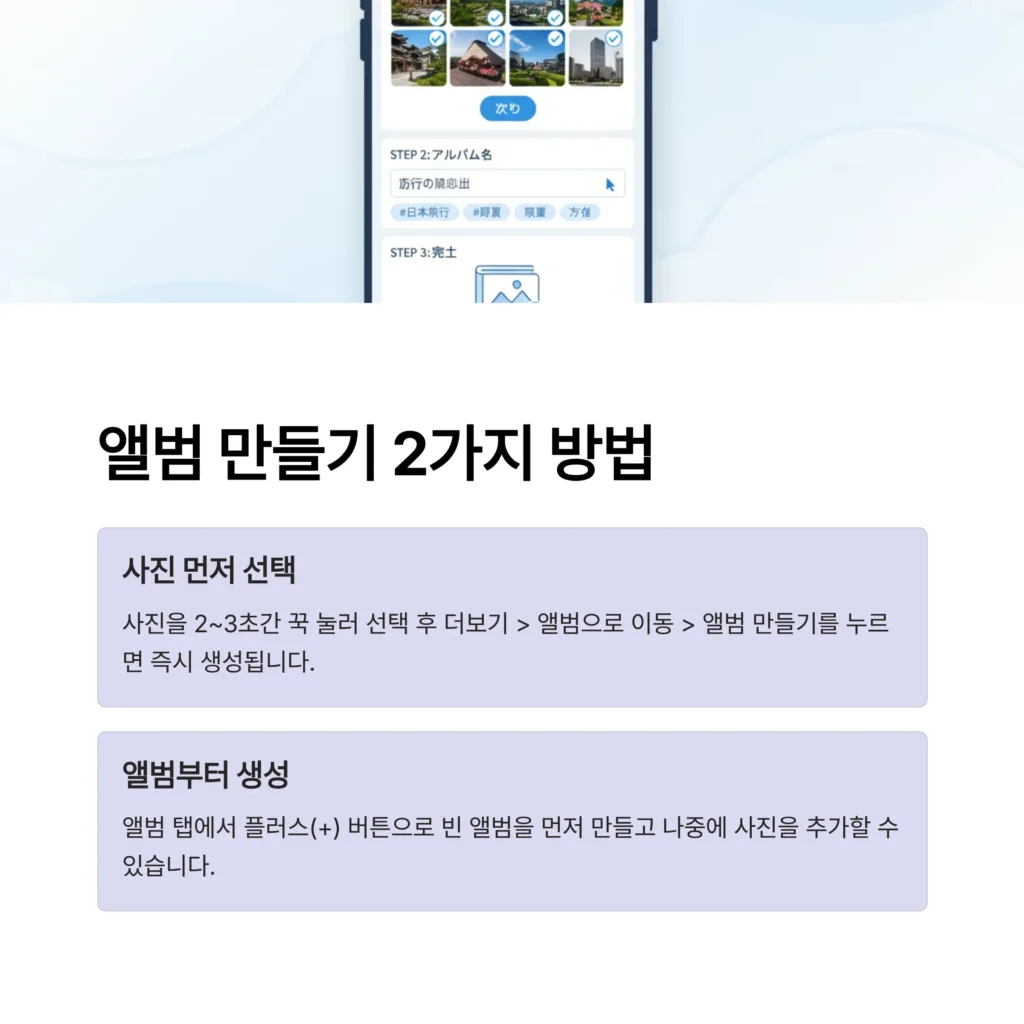
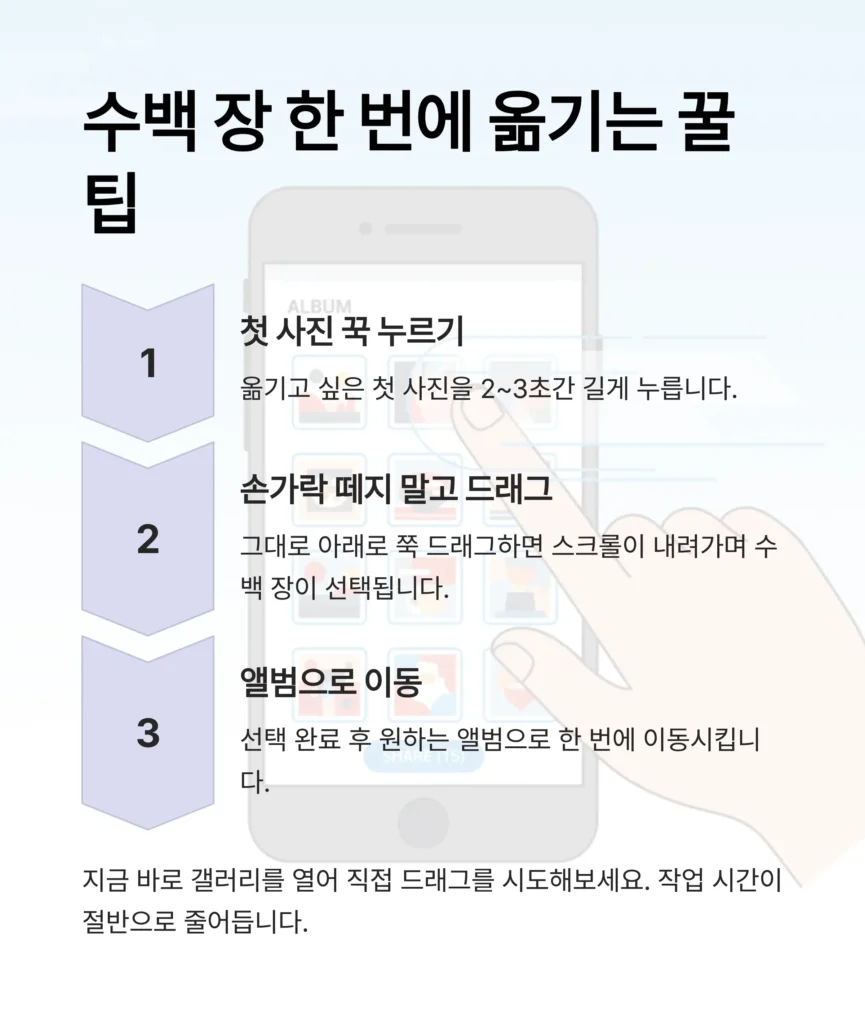
앨범 만들기는 갤러리 정리의 첫걸음입니다. 방법은 아주 간단하지만 수백장의 사진을 옮길 때 유용한 팁을 함께 알아두면 작업 시간을 절반으로 줄일 수 있습니다.
가장 쉬운 앨범 생성법 2가지
- 사진을 먼저 선택하는 방법
앨범에 넣고 싶은 사진들을 2~3초간 꾹 눌러 선택한 후 하단 메뉴에서 더보기 > 앨범으로 이동 > 앨범 만들기를 누르면 바로 새 앨범이 생성되며 사진이 옮겨집니다. - 앨범부터 만드는 방법
갤러리 하단의 앨범 탭으로 이동 후 오른쪽 위 플러스 (+) 버튼을 눌러 앨범을 선택해 미리 2025 순천 가족여행 같은 이름의 빈 앨범을 만들고 나중에 사진을 추가할 수도 있습니다.
수백 장 사진 드래그로 한 번에 옮기기
옮기고 싶은 첫 사진을 꾹 누른 상태에서 손가락을 떼지 말고 그대로 아래로 쭉 드래그해보세요. 스크롤이 내려가면서 수백, 수천 장의 사진이 순식간에 선택됩니다. 이 방법을 알면 일일이 사진을 탭하느라 손가락 아플 일이 사라지죠. 지금 바로 갤러리를 열어 직접 드래그를 시도해보세요.
앨범 그룹으로 앨범의 폴더 만들기
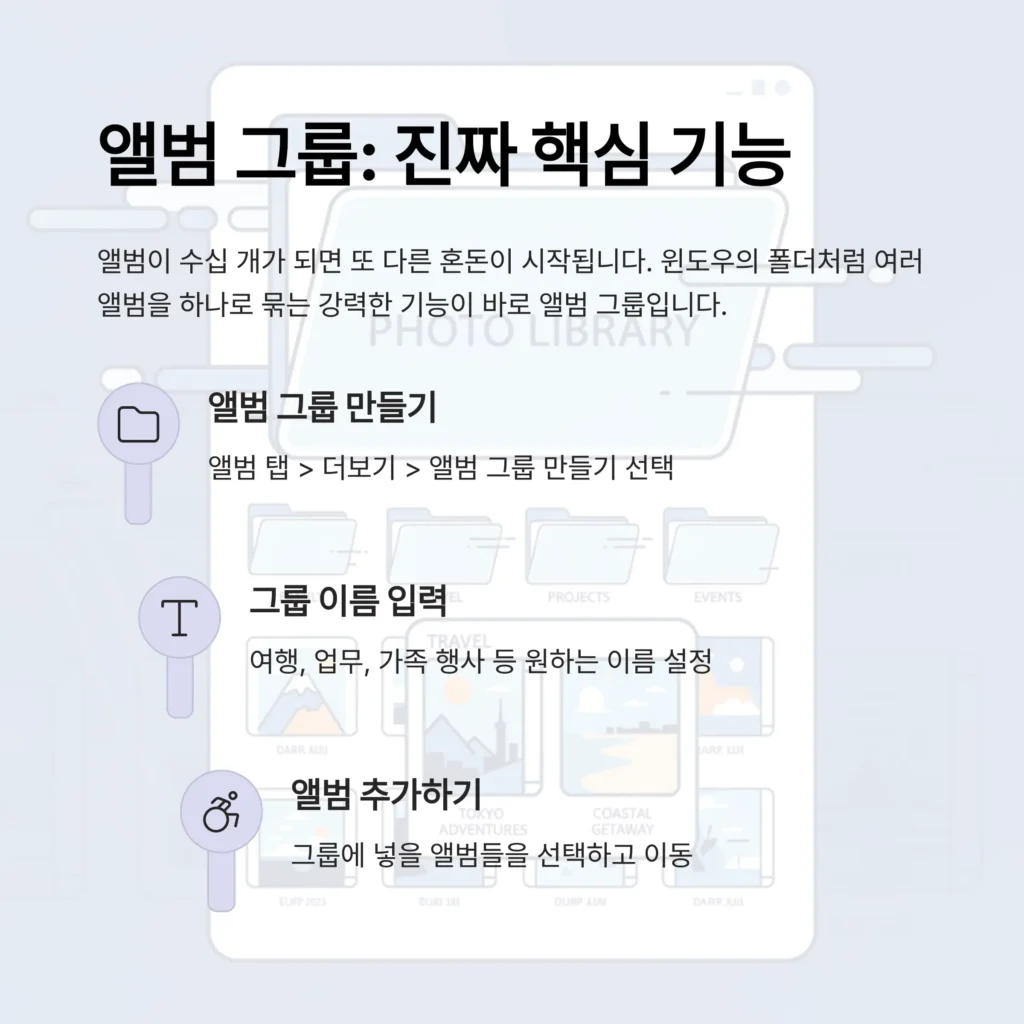
앨범 몇 개를 만드는 것은 80%의 문제를 해결해 주지만 앨범 자체가 수십 개가 되면 또 다른 혼돈이 시작됩니다.
이때 필요한 것이 바로 앨범 그룹 기능입니다. 윈도우의 폴더 처럼 여러 앨범을 하나의 그룹으로 묶어주는 강력한 기능이죠.
- 갤러리 앨범 탭에서 오른쪽 위 더보기 메뉴를 누르고 앨범 그룹 만들기를 선택하세요.
- 여행, 업무, 가족 행사 등 원하는 그룹 이름을 입력합니다.
- 생성된 그룹에 추가할 앨범들(2025 순천, 2024 제주 등)을 선택하고 이동을 누르면 끝입니다.
이렇게 정리된 그룹은 갤러리를 훨씬 전문적으로 보이게 만듭니다. 이처럼 갤러리 기본 기능만으로도 훌륭한 무료 정리 시스템을 구축할 수 있습니다. 다만 새로운 사진을 찍을 때마다 수동으로 앨범에 넣어줘야 하는 약간의 수고는 필요합니다.
만약 이 과정마저 자동화하고 싶다면 사진 내용을 분석해 자동으로 분류해 주는 전문적인 사진 관리 도구를 알아보는 것이 다음 단계가 될 수 있습니다.
2단계 관리 – 불필요한 앨범 숨기고 합치고 삭제하기
체계를 잡았다면 이제 불필요한 것들을 시야에서 사라지게 만들어 관리를 편하게 할 차례입니다. 특히 카카오톡이나 인스타그램처럼 자동으로 생성되는 앨범들은 갤러리를 지저분하게 만드는 주범이죠.
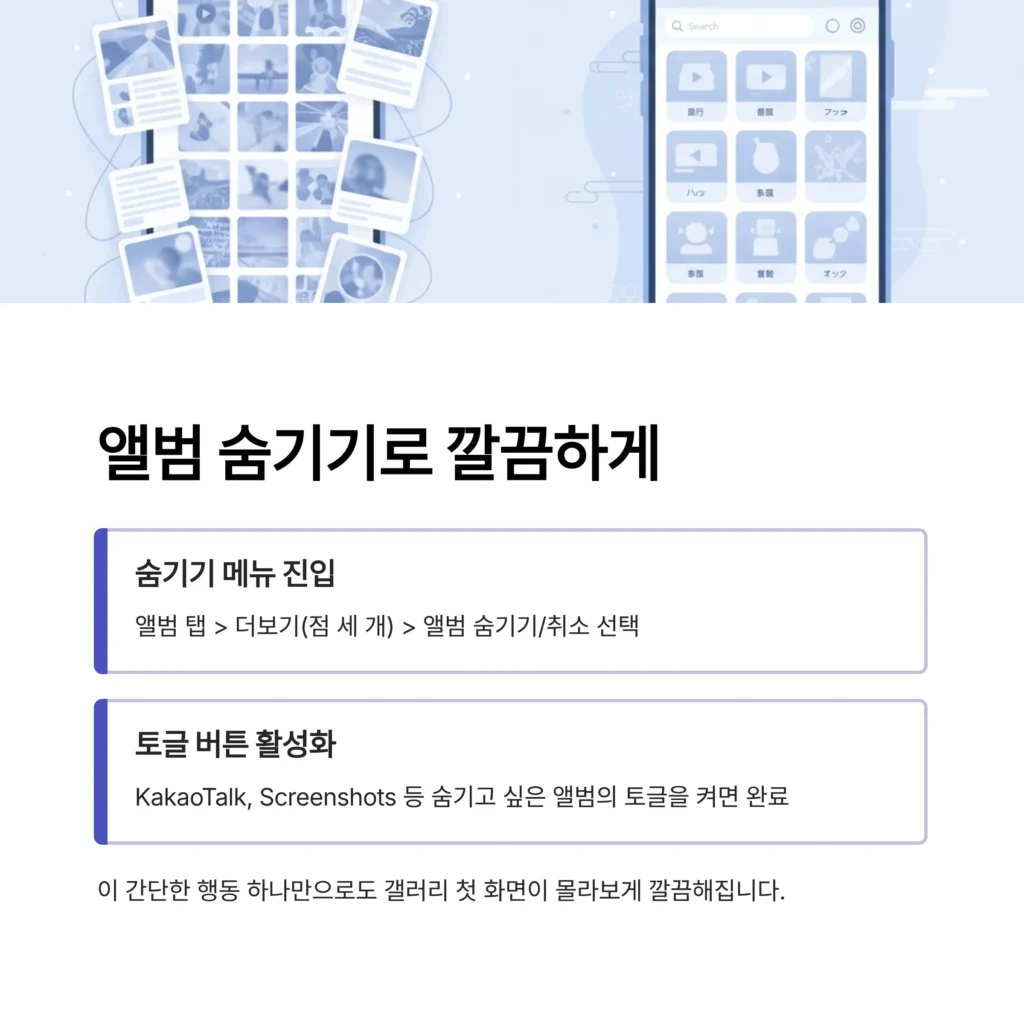
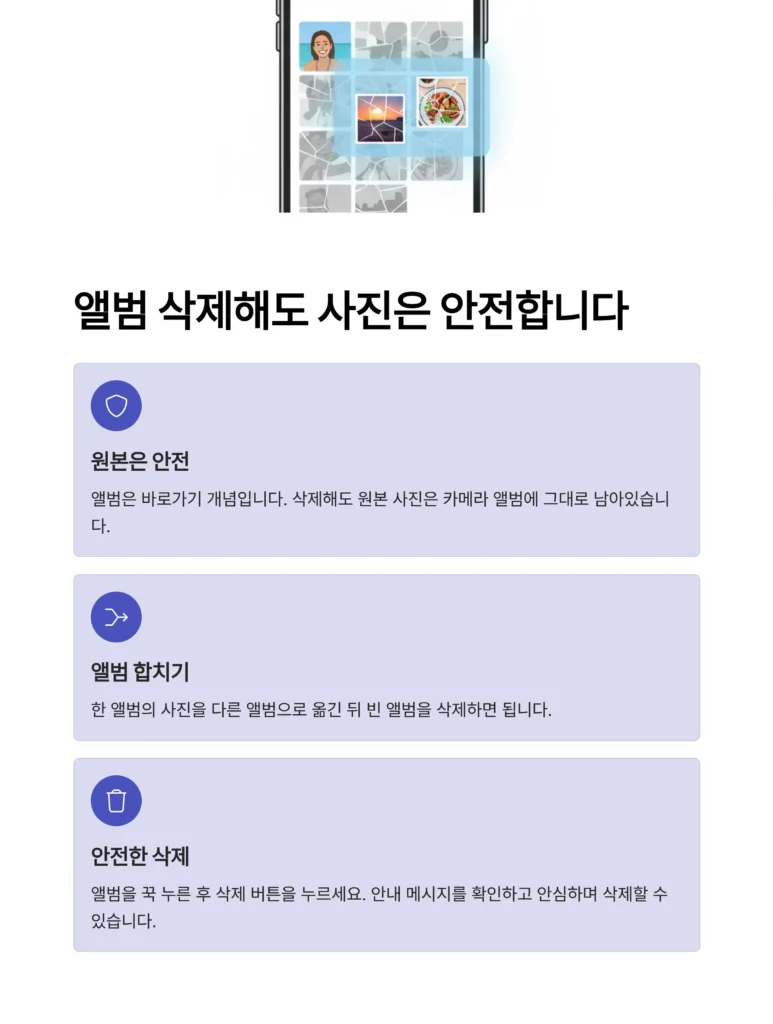
앨범 숨기기 (자동 생성 앨범 깔끔하게 정리하기)
갤러리 첫 화면을 어지럽히는 KakaoTalk, Screenshots 앨범이 눈에 거슬렸나요? 아래 방법으로 간단히 숨길 수 있습니다.
- 앨범 탭 > 더보기(점 세 개) > 앨범 숨기기/취소 메뉴로 들어갑니다.
- 숨기고 싶은 앨범 옆의 토글 버튼을 활성화하면 끝!
이 간단한 행동 하나만으로도 갤러리 첫 화면이 몰라보게 깔끔해집니다. 이제 정말 보고 싶은 가족여행, 맛집탐방 같은 소중한 앨범들만 남게 되죠.
앨범 합치기 & 삭제하기
혹시 앨범을 삭제하면 아의 사진까지 전부 사라지는 거 아닌가? 라는 많은 분들이 가장 걱정하는 부분입니다.
결론부터 말씀드리면 절대 아닙니다. 앨범은 사진 원본을 모아 보여주는 바로가기와 같은 개념입니다. 따라서 앨범을 삭제해도 원본 사진은 카메라 앨범이나 원래 위치에 안전하게 남아있습니다.
- 앨범 합치기
제주도 여행 1, 제주도 여행 2 처럼 나뉜 앨범이 있다면 한 앨범의 사진 전체를 선택해 다른 앨범으로 옮긴 뒤 빈 앨범을 삭제하면 됩니다. - 앨범 삭제
삭제할 앨범을 2~3초간 꾹 누른 후 삭제 버튼을 누르세요. 사진이 삭제되지 않는다는 안내 메시지를 확인하고 안심하며 삭제할 수 있습니다.
이처럼 기본 기능으로도 충분히 안전하게 앨범을 정리할 수 있습니다. 하지만 실수로 원본 사진 자체를 지우는 경우를 대비해 주기적인 백업의 필요성은 아무리 강조해도 지나치지 않습니다.
이를 위한 다양한 클라우드 서비스나 PC용 백업 프로그램이 있으니 내 소중한 추억을 지키기 위한 다음 행동으로 고려해 보시길 바랍니다.
3단계 활용 – 앨범 없이도 10초 만에 사진 찾기
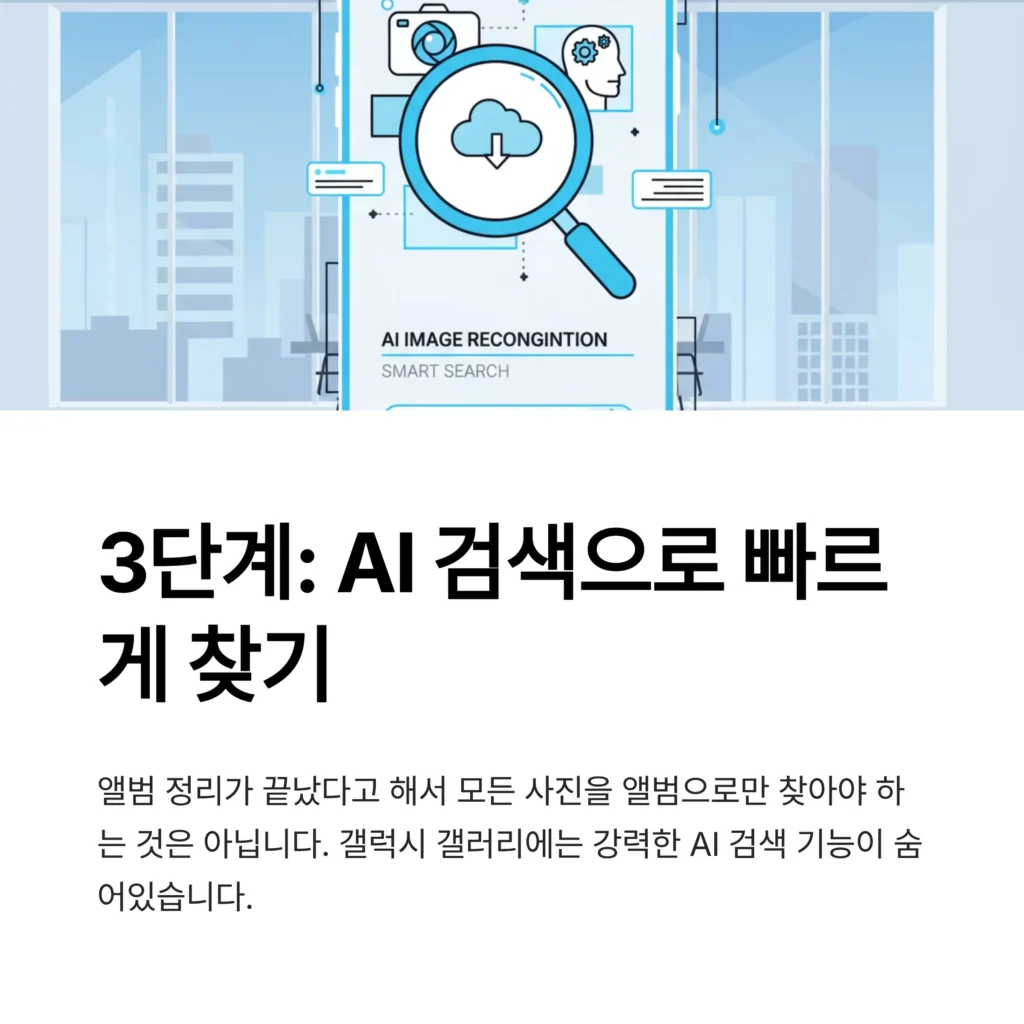
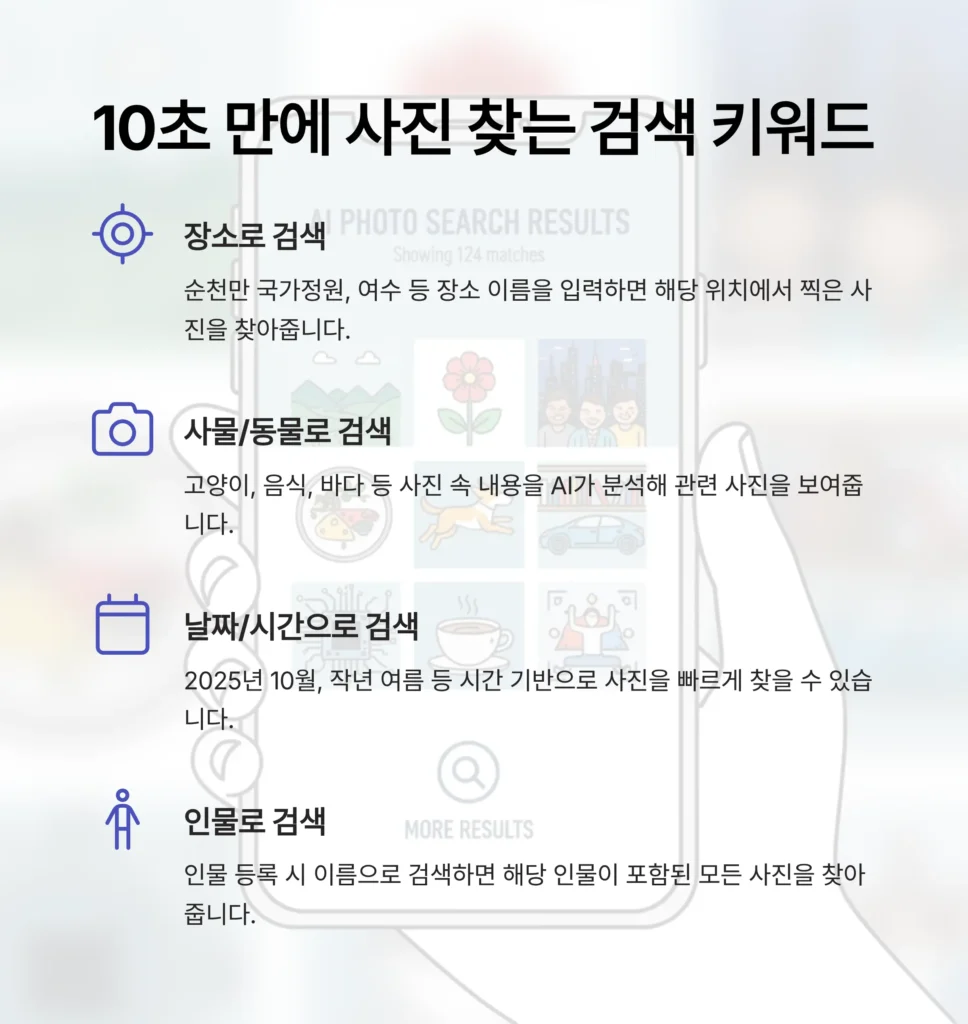
앨범 정리가 끝났다고 해서 모든 사진을 앨범으로만 찾아야 하는 것은 아닙니다. 갤럭시의 갤러리에는 아주 강력한 AI 검색 기능이 숨어있습니다.
갤러리 앱 상단의 돋보기 모양 검색 아이콘을 눌러보세요. 그리고 아래 키워드들을 입력해보는 겁니다.
- 장소: 예) 순천만 국가정원, 여수
- 사물/동물: 예) 고양이, 음식, 바다
- 날짜/시간: 예) 2025년 10월, 작년 여름
- 인물: (인물등록시) 홍길동
놀랍게도 AI가 사진을 분석해 관련 사진들을 순식간에 찾아줍니다. 이 기능은 잘 정리된 앨범과 함께 사용할 때 최고의 시너지를 낼 수 있는데요.
앨범 그룹이라는 수동 정리 시스템과 AI 검색이라는 자동 검색 시스템을 모두 갖추게 되는 것이죠. 지금 바로 검색창에 작년에 다녀온 여행지 이름을 입력해보고 기능을 활용해 보세요.
결론
복잡했던 갤럭시 갤러리 정리 생각보다 간단하지 않나요? 핵심 전략을 다시 한번 요약해 드리겠습니다.
앨범 그룹으로 큰 틀을 잡고 불필요한 것은 숨기며 필요할 땐 검색으로 빠르게 찾자
이제 여러분은 수천장의 사진 앞에서 더 이상 스트레스받을 필요가 없습니다. 오히려 잘 정리된 추억들을 언제든 꺼내보며 즐길 수 있는 능력을 갖게 되었습니다.
여기서 멈추지 말고 지금 바로 가족 혹은 여행 앨범 그룹을 만들어보세요. 직접 행동으로 옮길 때 이 글의 정보는 비로소 여러분들의 것이 됩니다. 휴대폰 속 갤러리 정복을 마쳤다면 이제 이 소중한 추억들을 어떻게 안전하게 영원히 보관할지 어떤 클라우드 서비스가 나에게 가장 적합할지 직접 찾아보고 비교해볼 차례입니다.
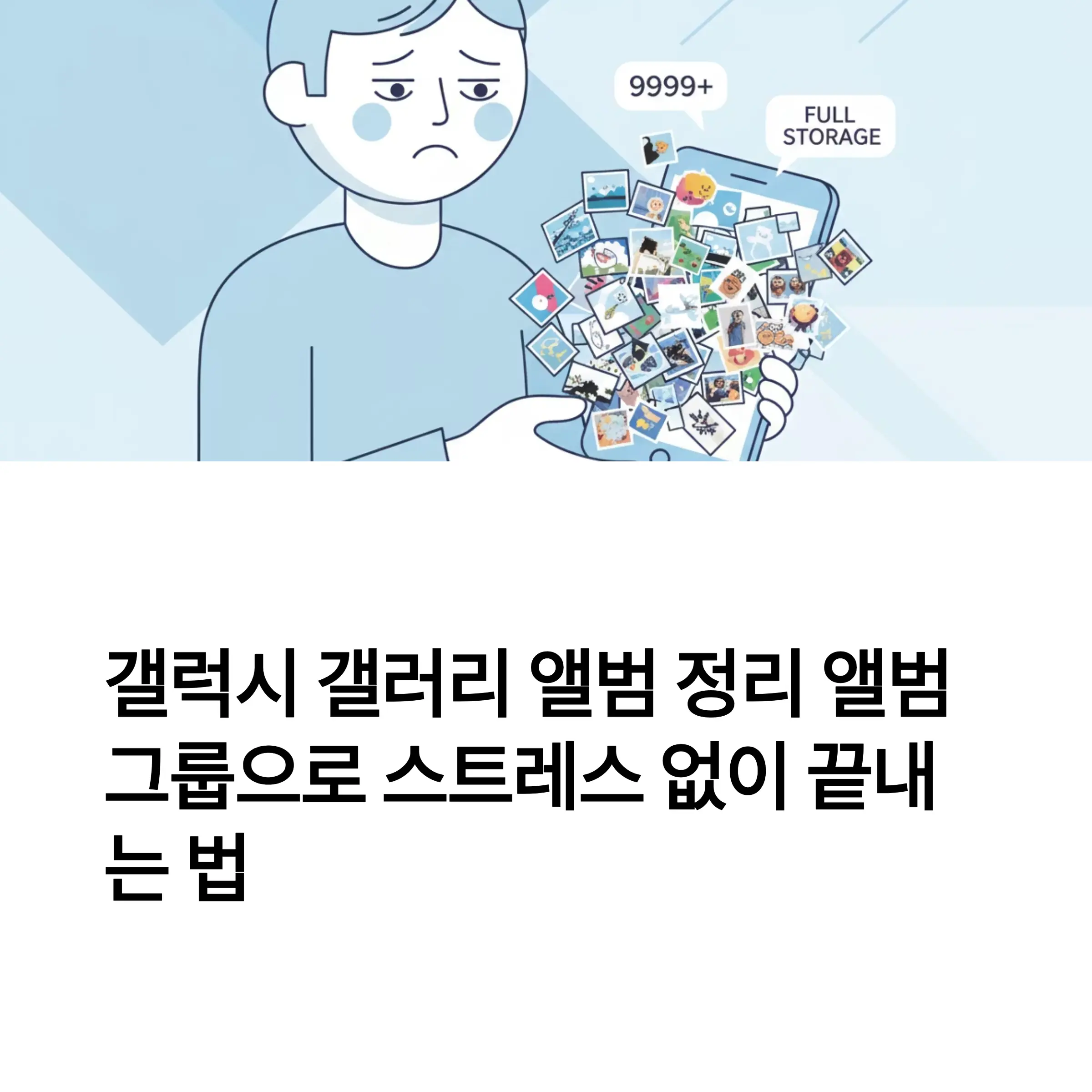
“갤럭시 갤러리 앨범 정리 앨범 그룹으로 스트레스 없이 끝내는 법”에 대한 1개의 생각